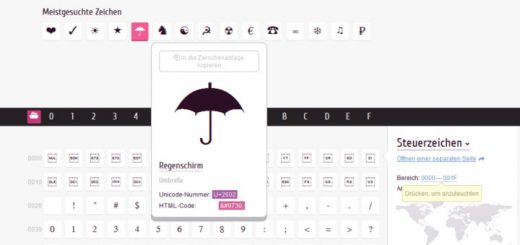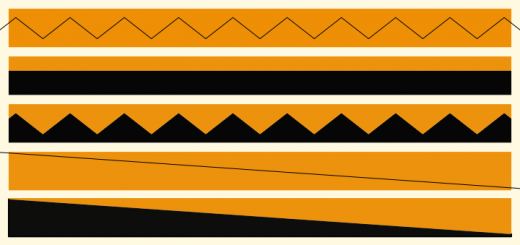Inkscape 168 – Saftiges Gras, Easy Grass
Grasflächen sind immer schön. Das gilt auch bei Grafiken. Daher möchte ich mir eine Wiese ins Bild setzen. Es werden nur ganze vier Halme benötigt und das Airbrush-Werkzeug, mit den richtigen Einstellungen. Inkscape Basics.
Skills: Easy
Plugin: Nein

Preview
Die Halme
Damit das Airbrush-Werkzeug eine Vorlage hat, die versprüht werden kann, erstelle ich mir mit dem Pfadwerkzeug vier Halme, unterschiedlich in den Kurven und der Farbe.
Die Einstellungen für das Pfadwerkzeug sind die eines ganz gewöhnlichen Bezier-Pfads mit der Form: Dreieck Anfang. Ich beginne mit einem einzigen geraden Pfad, den ich anschließend mit STRG-D dupliziere, versetzte und die Bögen leicht verändere (siehe Bild unten).

Pfade zeichnen Optionen

Erster Halm

Halm duplizieren

Halme krümmen

Halme Farben
Dies vier Formen lege ich ein wenig locker beisammen und mit STRG-G gruppiere ich die Halme. Mit STRG-C lege ich eine Kopie in der Zwischenablage ab. Damit ist mein Gras bereit für die Aussaat (siehe Bild unten).

Gras Gruppe kopieren
Sprühdose
Durch das Aktivieren des Sprühwerkzeugs werden mir weitere Einstellungsmöglichkeiten zur Verfügung gestellt. Ich nehme die unten im Bild sichtbaren Eingaben vor (siehe Bild unten).

Sprühdose Einstellungen
Mit der Maus fahre ich die Strecke von links nach rechts ab. Die Kopien werden entlang der Sprührichtung abgelegt (siehe Bild unten).

Gras von links nach rechts
Bin ich mit der Dichte zufrieden, kann ich alle Teile markieren und über Ausrichten und Verteilen unten auf eine Linie setzen (siehe Bild unten).

Ausrichten und Verteilen
Meine Wiese ist damit fertig. Schnell gemacht, schön anzusehen und beruhigend.

Final
Viel Spaß!